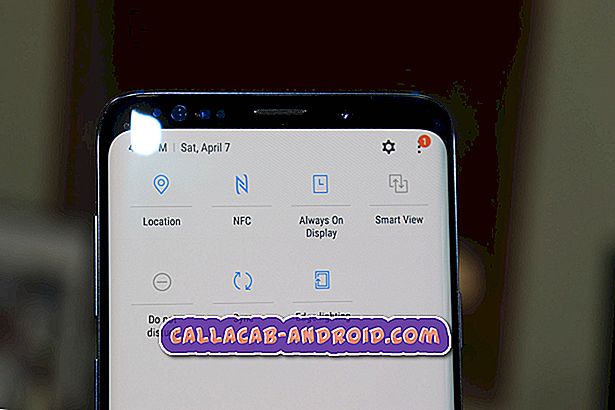So beheben Sie ein iPhone 7 Plus, das auf dem schwarzen Bildschirm des Todes hängen geblieben ist [Anleitung zur Fehlerbehebung]
Sogar die Smartphones mit den höchsten Stufen erleiden ernsthafte Probleme aufgrund schwerwiegender Softwarefehler wie Systemabsturz oder Datenbeschädigung. Zu den üblichen Symptomen, auf die Benutzer in beiden Szenarien stoßen würden, gehörten häufige Apps zum Absturz, Einfrieren und Festhalten von Anzeigen. In diesem Beitrag habe ich einen Überblick über mögliche Lösungen für ein ähnliches Problem auf dem iPhone 7 Plus zusammengestellt. Gerne können Sie bei Bedarf auf diesen Inhalt verweisen.
Festgefahrene Anzeigeprobleme auf dem iPhone 7 Plus, wie z. B. weißer Bildschirm und schwarzer Bildschirm des Todes, können auf ein komplexeres Softwareproblem zurückzuführen sein, wenn keine Hardware auf dem Gerät beschädigt ist. In den meisten Fällen ist die Software schuld. So wie viele Menschen nach der Installation einer neuen App oder eines Softwareupdates auf ihren jeweiligen Geräten aufgefallen sind. Die neue App oder das Software-Update enthielten wahrscheinlich einige Fehler, die schwerwiegende Fehler auf dem Gerät verursachen und möglicherweise wichtige Systemfunktionen beeinträchtigen. Während diese Probleme als Hauptprobleme gekennzeichnet werden können, können Softwareprobleme wie diese immer noch durch einige schwierige Problemumgehungen behoben werden, einschließlich derjenigen, die ich unten aufgeführt habe. Wenn Sie auf der Suche nach Eingaben zum Umgang mit Ihrem iPhone 7 Plus sind, das auf dem schwarzen Bildschirm des Todes hängen bleibt, können die folgenden Informationen Ihnen helfen.
Wenn Sie jedoch andere Probleme mit Ihrem iPhone 7 Plus haben, besuchen Sie unsere Seite zur Fehlerbehebung. Wir haben bereits einige der am häufigsten gemeldeten Probleme mit diesem neuen iPhone behoben. Wenn Sie weitere Unterstützung benötigen oder auf dieser Seite nicht finden, wonach Sie suchen, füllen Sie den Fragebogen zum Thema iPhone aus und klicken Sie auf "Senden". Keine Sorge, es ist ein kostenloser Beratungsdienst, damit Sie sich um nichts kümmern müssen. Geben Sie uns einfach weitere Informationen zu dem Problem und wir werden unser Bestes tun, um Ihnen bei der Behebung des Problems zu helfen.
Um auf das Problem zurückzukommen, schlage ich Folgendes vor:
Erste Lösung: Neustart erzwingen.
Die allererste empfohlene Lösung, sobald Ihr Gerät einfriert, nicht auf weißem oder schwarzem Bildschirm reagiert oder hängen bleibt, ist ein erzwungener Neustart. Dadurch wird jeder App- und Systemprozess gezwungen, Ihr Gerät zu beenden und neu zu starten, ohne dass wichtige Daten im internen Speicher des Geräts beeinträchtigt werden. Wenn Sie es noch nicht getan haben, sollten Sie es zuerst versuchen. Hier ist wie:
Um einen Neustart Ihres iPhone 7 Plus zu erzwingen, halten Sie die Einschalt- und die Leiser- Taste gleichzeitig etwa 10 bis 20 Sekunden lang gedrückt. Lassen Sie dann beide Tasten los, wenn das Apple-Logo angezeigt wird.
Warten Sie, bis sich das Gerät einschaltet, und führen Sie es wieder normal aus. Wenn dies nicht funktioniert, müssen Sie das System vollständig zurücksetzen oder wiederherstellen.
Zweite Lösung: Stellen Sie Ihr iPhone 7 Plus über iTunes wieder her.
Das Durchführen eines iOS-Reset kann ein schwieriger Vorgang sein, da alle Ihre iPhone-Daten gelöscht und die werkseitigen Standardeinstellungen wiederhergestellt werden. Nichtsdestotrotz kann dies der Schlüssel sein, um zu verhindern, dass Ihr iPhone aufgrund von komplexeren Softwarefehlern, die durch einige Fehler verursacht werden, auf einem schwarzen Bildschirm des Todes hängen bleibt. Da Sie keine Möglichkeit haben, auf Ihre iPhone-Einstellungen zuzugreifen, besteht die einzige Möglichkeit, einen System-Reset durchzuführen, über iTunes. In diesem Fall müssen Sie einen Computer entweder über einen Windows-PC oder einen Mac-Computer sichern, um fortfahren zu können. Stellen Sie außerdem sicher, dass Sie die neueste Version der iTunes-Software verwenden, um Systemkonflikte zu vermeiden. Sobald Sie alles vorbereitet haben, können Sie mit den folgenden Schritten einen Werksreset über iTunes durchführen:
- Verbinden Sie Ihr iPhone über das mitgelieferte USB-Kabel mit dem Computer.
- Öffnen Sie iTunes auf dem Computer und warten Sie, bis Ihr iPhone erkannt wird. Wenn Ihr iPhone 7 Plus in iTunes erkannt wird, wird es mit iTunes synchronisiert und ein Backup erstellt.
- Klicken Sie nach Abschluss der Synchronisierung und Sicherung auf die Schaltfläche iPhone wiederherstellen.
- Führen Sie die Schritte aus, um das System zurückzusetzen und wiederherzustellen.
Wenn Ihr iPhone nicht erkannt wird, versuchen Sie, einen anderen Computer zu verwenden, falls Sie einen haben. Versuchen Sie andernfalls, Ihr iPhone 7 Plus im Wiederherstellungsmodus wiederherzustellen.
Dritte Lösung: Stellen Sie Ihr iPhone 7 Plus im Wiederherstellungsmodus wieder her.
Wenn Sie Ihr iPhone im Wiederherstellungsmodus wiederherstellen, werden möglicherweise wichtige Softwareprobleme behoben, die durch den üblichen Werksreset nicht behoben werden konnten. In diesem Prozess versetzen Sie Ihr Gerät zuerst in einen Wiederherstellungsmodus und versuchen dann, iOS wiederherzustellen. Dies kann jedoch zu Datenverlust führen. Sie müssen also entscheiden, ob Sie dies tun wollen oder nicht. Wenn Sie fortfahren möchten, müssen Sie die neueste Version von iTunes verwenden und anschließend eine Wiederherstellung im Wiederherstellungsmodus durchführen. So wird's gemacht:
- Verbinden Sie Ihr iPhone 7 Plus über das mitgelieferte USB-Kabel mit Ihrem Computer und öffnen Sie dann iTunes auf dem Computer.
- Wenn Ihr iPhone verbunden ist, rufen Sie den Wiederherstellungsmodus mit den folgenden Schritten auf:
- Halten Sie die Einschalttaste und die Leiser- Taste gleichzeitig für einige Sekunden gedrückt.
- Lassen Sie die Tasten nicht los, wenn das Apple-Logo angezeigt wird.
- Lassen Sie beide Tasten los, wenn Sie den Bildschirm Connect to iTunes sehen.
- Wenn Sie mit der Option zum Wiederherstellen oder Aktualisieren aufgefordert werden, wählen Sie Update, um das neueste iOS-Update für Ihr Gerät zu installieren. Wählen Sie andernfalls Wiederherstellen aus, um eine Wiederherstellung von einer vorherigen iOS-Sicherung durchzuführen.
- Warten Sie, bis iTunes versucht, eine Neuinstallation von iOS durchzuführen, ohne Ihre Daten zu löschen, und lädt die Software für Ihr Gerät herunter. Wenn der Download länger als 15 Minuten dauert, verlässt Ihr Gerät den Bildschirm Connect to iTunes (Verbinden mit iTunes) . Lassen Sie den Download abgeschlossen und schalten Sie das iPhone erneut in den Wiederherstellungsmodus.
Nachdem das Update oder die Wiederherstellung abgeschlossen ist, können Sie mit der Ersteinrichtung fortfahren und Ihr iPhone wie gewohnt verwenden.
Wenn dies nicht funktioniert, fahren Sie mit der nächsten möglichen Lösung fort.
Vierte Lösung: Stellen Sie Ihr iPhone 7 im DFU-Modus wieder her.
Der DFU-Modus steht für Device Firmware Update-Modus. Dies ist die umfassendste Art der Wiederherstellung, die Sie auf Ihrem iPhone durchführen können. Wenn Sie Ihr Gerät in den DFU-Modus versetzen, kann es mit iTunes auf einem Computer kommunizieren, ohne den Bootloader oder iOS zu aktivieren. Alle Ihre iPhone-Daten werden dabei gelöscht, wenn Ihr Gerät auf die werkseitigen Standardeinstellungen oder die vorherige iOS-Version zurückgesetzt wird.
Vorsichtsmaßnahme: Führen Sie keine Wiederherstellung im DFU-Modus durch, wenn Ihr iPhone Flüssigkeitsschaden hat. Es besteht eine höhere Wahrscheinlichkeit, dass Ihr iPhone zugemauert wird, da der Vorgang aufgrund von Hardware-Schäden auf dem Telefon unterbrochen oder nicht abgeschlossen wird. In diesem Fall entscheiden Sie sich lieber für eine technische Reparatur.
Wenn Sie sicher sind, dass Ihr iPhone frei von Hardwareschäden ist, und bereit sind, das Risiko einzugehen, können Sie Ihr iPhone mit den folgenden Schritten im DFU-Modus wiederherstellen:
- Verbinden Sie Ihr iPhone mit Ihrem Computer.
- Öffnen Sie iTunes auf Ihrem Computer.
- Halten Sie die Ein / Aus-Taste etwa 3 Sekunden lang gedrückt.
- Halten Sie die Ein / Aus-Taste gedrückt und drücken und halten Sie die Lauter- Taste.
- Halten Sie beide Tasten 10 Sekunden lang gedrückt.
- Wenn Sie das Apple-Logo sehen, bedeutet dies, dass Sie die Tasten zu lang gedrückt haben und Sie daher erneut beginnen müssen.
- Lassen Sie die Ein / Aus-Taste los, und halten Sie die Lautstärke- Taste etwa 5 Sekunden lang gedrückt.
- Wenn Sie den Plug-in-iTunes-Bildschirm sehen, bedeutet dies, dass Sie die Taste zu lange gedrückt halten und von vorn beginnen müssen.
- Wenn Ihr iPhone-Bildschirm schwarz bleibt, ist der DFU-Modus erfolgreich aktiviert. An diesem Punkt sollte eine iTunes-Warnmeldung angezeigt werden, die besagt, dass ein iPhone 7 Plus erkannt wurde und dass es auf die werkseitigen Standardeinstellungen zurückgesetzt werden kann oder von einem Backup.
Folgen Sie den Anweisungen auf dem Bildschirm, um den Wiederherstellungsvorgang im DFU-Modus abzuschließen.
Bitten Sie um weitere Hilfe
Die nächstbeste Option, wenn keine der vorherigen Methoden Ihr iPhone 7 Plus reparieren kann, das auf einem schwarzen Bildschirm hängen bleibt, ist ein technischer Service. Es besteht eine höhere Wahrscheinlichkeit, dass Ihr iPhone einen physischen oder flüssigen Schaden erlitten hat. Daher hat keine der empfohlenen Systemrücksetzungs- und Wiederherstellungsmethoden funktioniert. Richten Sie das Datum ein, um das nächstgelegene Apple Service Center in Ihrer Nähe aufzurufen und Ihr iPhone stattdessen von einem Techniker diagnostizieren zu lassen.
Engagieren Sie sich mit uns
Wenn Sie andere Probleme mit Ihrem Apple iPhone 7 Plus haben, sind wir immer bereit zu helfen. Kontaktieren Sie uns über unseren Fragebogen zum Thema iPhone und stellen Sie uns alle erforderlichen Informationen zu Ihrem Problem zur Verfügung, damit wir eine Lösung für Ihr Problem finden können.